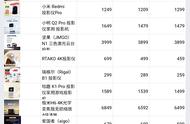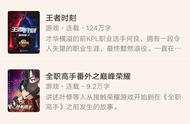7、最后,打开电脑并重新连接HDMI电缆,那么你的显示器上应该不会出现“无HDMI信号”错误。
更新显示器固件损坏的显示器固件通常会导致意外的显示错误。即使一切看起来都很好,你的输出设备上也可能会弹出“无HDMI信号”。同样,以下是更新显示固件所需采取的必要步骤:
1、首先,将显示器连接到工作笔记本电脑上。
2、接下来,按Windows I打开设置应用程序,然后导航到系统>屏幕>高级显示设置。

3、在“显示器信息”下,找到你的显示器型号。

4、现在,打开任何网络浏览器,访问该品牌的官方网站。在这里,搜索你的型号的显示器固件。

5、下载并安装所需的固件,这应该可以完成任务。
出厂重置显示器最后一个选项是执行出厂重置,将显示器恢复到其原始配置。这将修复任何可能中断HDMI信号的错误或小故障。为了进行演示,我们使用了MSI Optix G241V E2型号。但其他显示器上的步骤也应该类似:
1、按下位于显示器背面的OSD按钮。
2、然后,导航到“设置”部分。
3、选择“重置”选项。
4、然后,点击“是”,等待显示器设置恢复到默认设置。